教程介绍
很多时候,我们都需要通过查看文件后缀来确定文件的类型,还可以通过更改文件属性后缀更改文件类型,但是有时候我们会发现文件的属性后缀消失了,这时候我们可以在文件夹选项中取消隐藏后缀就可以了,下面一起来看一下吧。
操作步骤
1、首先双击进入桌面上的计算机。
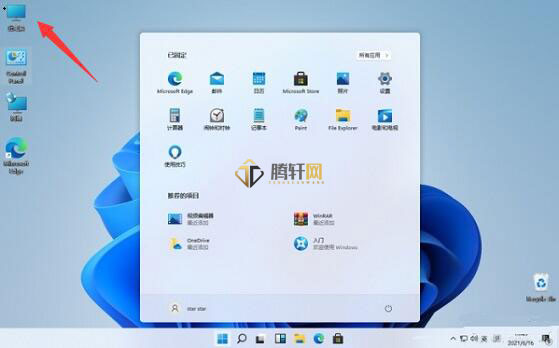
2、进入之后随便选择一个磁盘双击进入。
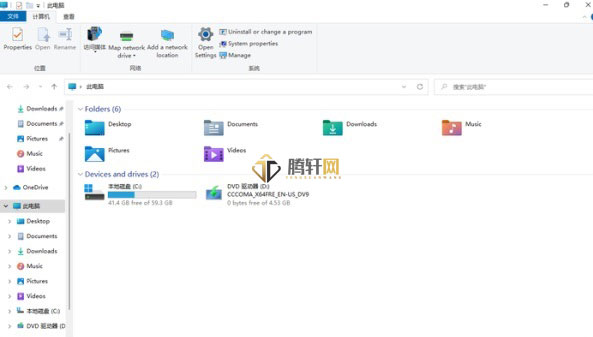
3、点击上方的工具栏中的“查看”
4、勾选下方的“文件扩展名”即可。
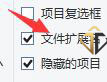
以上本篇文章的全部内容了,感兴趣的小伙伴可以看看,更多精彩内容关注腾轩网www.tengxuanw.com
很多时候,我们都需要通过查看文件后缀来确定文件的类型,还可以通过更改文件属性后缀更改文件类型,但是有时候我们会发现文件的属性后缀消失了,这时候我们可以在文件夹选项中取消隐藏后缀就可以了,下面一起来看一下吧。
1、首先双击进入桌面上的计算机。
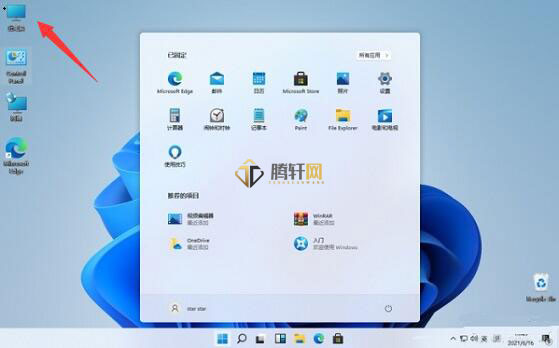
2、进入之后随便选择一个磁盘双击进入。
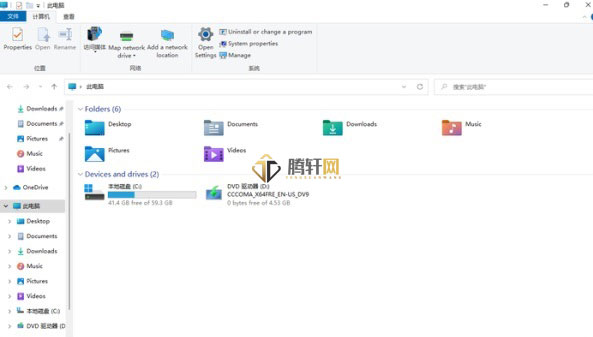
3、点击上方的工具栏中的“查看”
4、勾选下方的“文件扩展名”即可。
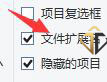
以上本篇文章的全部内容了,感兴趣的小伙伴可以看看,更多精彩内容关注腾轩网www.tengxuanw.com
标签:
暂无标签免责声明:
本站提供的资源,都来自网络,版权争议与本站无关,所有内容及软件的文章仅限用于学习和研究目的。不得将上述内容用于商业或者非法用途,否则,一切后果请用户自负,我们不保证内容的长久可用性,通过使用本站内容随之而来的风险与本站无关,您必须在下载后的24个小时之内,从您的电脑/手机中彻底删除上述内容。如果您喜欢该程序,请支持正版软件,购买注册,得到更好的正版服务。侵删请致信E-mail: 571533527@qq.com
